жӮЁеҘҪпјҢзҷ»еҪ•еҗҺжүҚиғҪдёӢи®ўеҚ•е“ҰпјҒ
жӮЁеҘҪпјҢзҷ»еҪ•еҗҺжүҚиғҪдёӢи®ўеҚ•е“ҰпјҒ
иҝҷзҜҮж–Үз« дё»иҰҒд»Ӣз»ҚдәҶeclipse php wampеҰӮдҪ•й…ҚзҪ®пјҢе…·жңүдёҖе®ҡеҖҹйүҙд»·еҖјпјҢж„ҹе…ҙи¶Јзҡ„жңӢеҸӢеҸҜд»ҘеҸӮиҖғдёӢпјҢеёҢжңӣеӨ§е®¶йҳ…иҜ»е®ҢиҝҷзҜҮж–Үз« д№ӢеҗҺеӨ§жңү收иҺ·пјҢдёӢйқўи®©е°Ҹзј–еёҰзқҖеӨ§е®¶дёҖиө·дәҶи§ЈдёҖдёӢгҖӮ
е…·дҪ“еҶ…е®№еҰӮдёӢ
wamp
еңЁwampserverе®ҳж–№зҪ‘еқҖдёҠдёӢиҪҪпјҢдёҺиҮӘе·ұзі»з»ҹеҜ№еә”зҡ„иҪҜ件гҖӮhttp://www.wampserver.com/en/eclipse
for java
еӣ дёәжң¬дәәз”ЁeclipseеӯҰд№ javaпјҢжүҖжңүйҖүжӢ©еңЁеҺҹжңүиҪҜ件дёҠе®үиЈ…phpжҸ’件гҖӮ
еҰӮжһңеҸӘжғіеӯҰд№ phpпјҢе°ұзӣҙжҺҘдёӢиҪҪeclipse for phpгҖӮhttp://www.eclipse.org/downloads/пјҲйңҖиҰҒз”өи„‘й…ҚзҪ®дәҶjavaзҺҜеўғеҸҳйҮҸпјүпјҢе°Ҹзј–дёәеӨ§е®¶еҲҶдә«javaзҺҜеўғеҸҳйҮҸй…ҚзҪ®ж•ҷзЁӢ
1пјүгҖҒJavaзҺҜеўғеҸҳйҮҸй…ҚзҪ®ж•ҷзЁӢ
2пјүгҖҒjavaзҺҜеўғеҸҳйҮҸеҰӮдҪ•й…ҚзҪ®
3пјүгҖҒеӣҫж–ҮиҜҰи§ЈJavaзҺҜеўғеҸҳйҮҸй…ҚзҪ®ж–№жі•
4пјүгҖҒеңЁMac OSдёҠе®үиЈ…Javaд»ҘеҸҠй…ҚзҪ®зҺҜеўғеҸҳйҮҸзҡ„еҹәжң¬ж–№жі•
5пјүгҖҒJavaзҺҜеўғеҸҳйҮҸзҡ„и®ҫзҪ®ж–№жі•(еӣҫж–Үж•ҷзЁӢ)
еҲқеӯҰиҖ…жӣҙжҺЁиҚҗphp100зҡ„EPPиҪҜ件пјҢhttp://epp.php100.com/гҖӮ
1.wampе®үиЈ…
дёӢиҪҪеҘҪе®үиЈ…еҢ…пјҢдёҚйңҖиҰҒз»ҸиЎҢд»»дҪ•зҡ„и®ҫзҪ®пјҢдёҖи·ҜnextпјҢзӣҙеҲ°е®ҢжҲҗгҖӮ 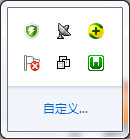
еҸій”®еӣҫж ҮеҸҜд»ҘйҖүжӢ©иҜӯиЁҖгҖӮ
wampиҪҜ件дёӯе·Із»ҸеҶ…зҪ®дәҶApacheгҖҒphpгҖҒmySQLгҖӮдёҚйңҖиҰҒжҲ‘们з»ҸиЎҢз№Ғзҗҗзҡ„и®ҫзҪ®пјҢиҝҷеҜ№ж–°жүӢзү№еҲ«йҖӮз”ЁгҖӮ
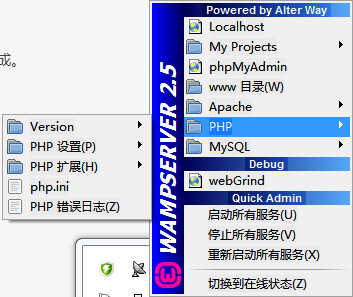
зӮ№LocalhostжҢүй’®пјҢжөҸи§ҲеҷЁеҮәзҺ°еҰӮдёӢз•ҢйқўиЎЁзӨәwampе®үиЈ…жҲҗеҠҹгҖӮ
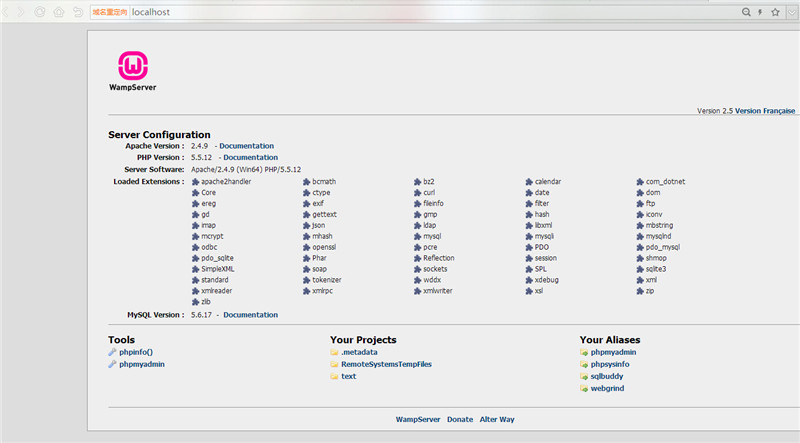
2.eclipseе®үиЈ…
дёӢиҪҪеҘҪeclipseе®үиЈ…еҢ…пјҢиҝҷжҳҜдёҖдёӘе…Қе®үиЈ…зҡ„иҪҜ件пјҢдҪ еҸҜд»Ҙж”ҫеҲ°з”өи„‘зҡ„д»»дҪ•дҪҚзҪ®гҖӮ
eclipse for phpжҸ’件е®үиЈ…
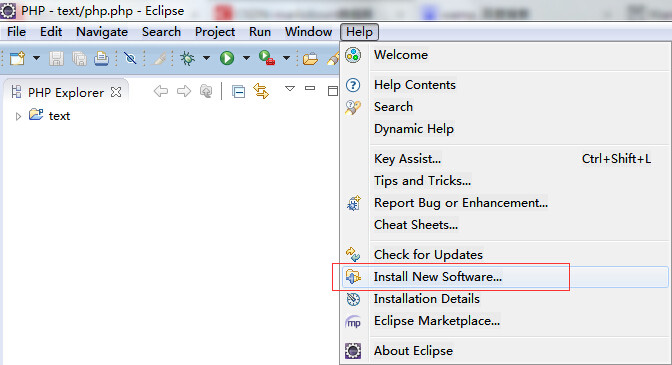
еңЁWork withдёӯйҖүжӢ©вҖ“All Available SitesвҖ“

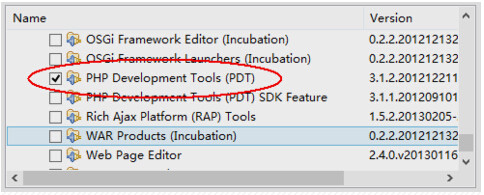
3.eclipse+wapmй…ҚзҪ®
eclipseвҖ“>windowsвҖ“>preferencesвҖ“>php
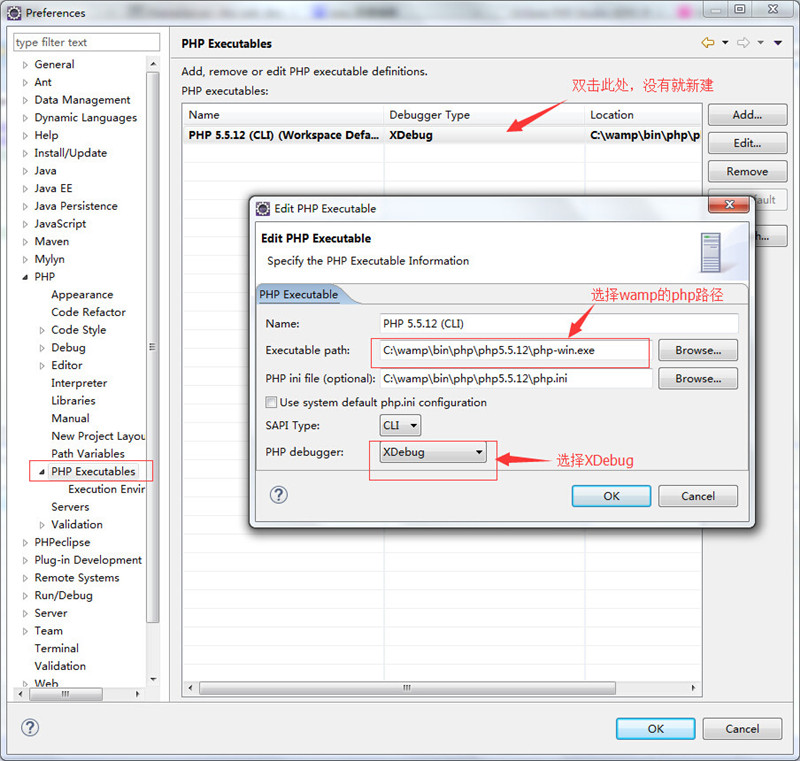

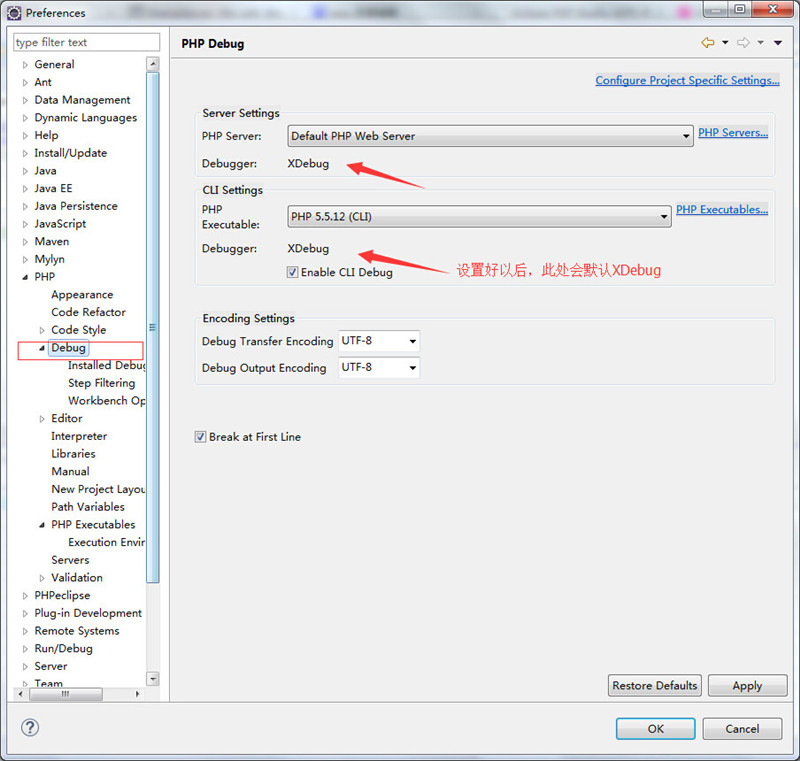
4.phpйЎ№зӣ®иҝҗиЎҢ
eclipseзҡ„workspaceеҝ…йЎ»и®ҫзҪ®дёәwampдёӯзҡ„wwwи·Ҝеҫ„
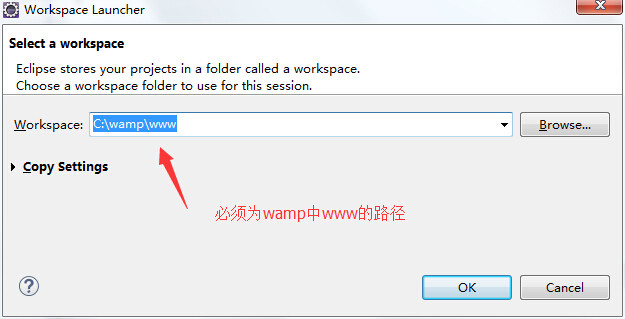
ж–°е»әphp projectпјҢеңЁйҮҢйқўж–°е»әphp.phpж–Ү件гҖӮ
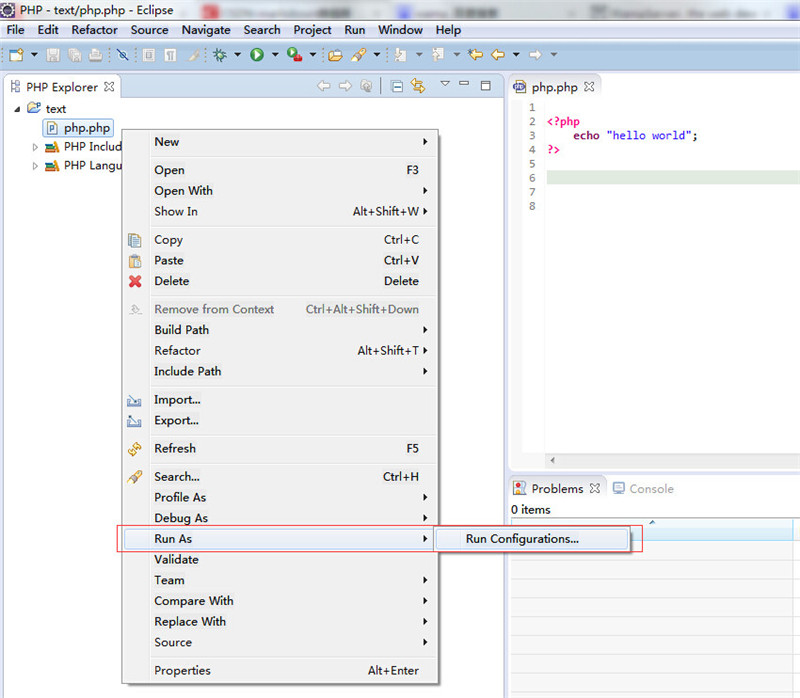
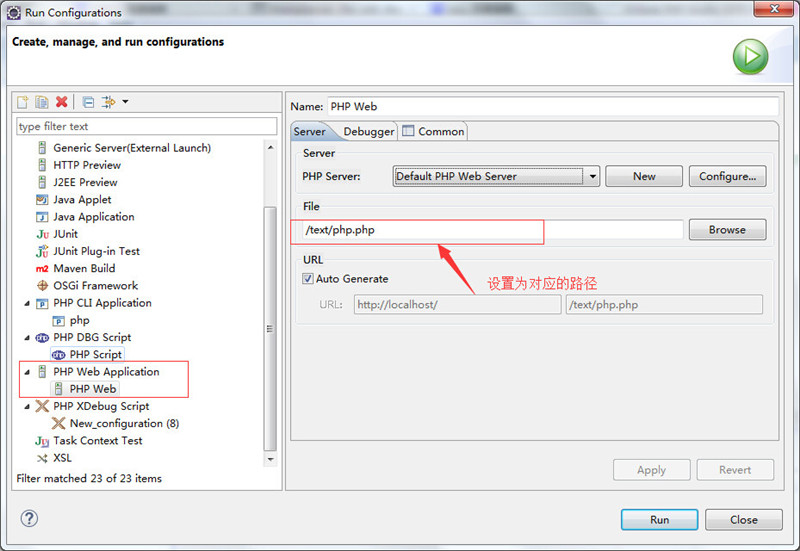
йҮҚж–°еҗҜеҠЁeclipseгҖӮ
зӮ№еҮ»дёҠйқўrunжҢүй’®гҖӮйҖүжӢ©дёҠйқўи®ҫзҪ®гҖӮ
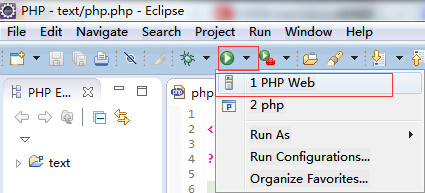
иҝҗиЎҢз»“жһңжҳҫзӨәпјҡ
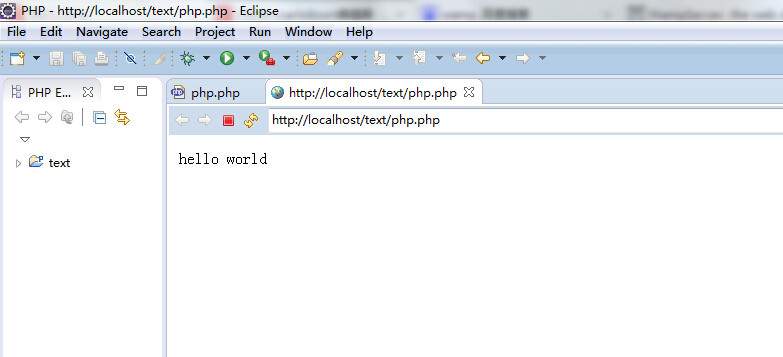
ж„ҹи°ўдҪ иғҪеӨҹи®Өзңҹйҳ…иҜ»е®ҢиҝҷзҜҮж–Үз« пјҢеёҢжңӣе°Ҹзј–еҲҶдә«зҡ„вҖңeclipse php wampеҰӮдҪ•й…ҚзҪ®вҖқиҝҷзҜҮж–Үз« еҜ№еӨ§е®¶жңүеё®еҠ©пјҢеҗҢж—¶д№ҹеёҢжңӣеӨ§е®¶еӨҡеӨҡж”ҜжҢҒдәҝйҖҹдә‘пјҢе…іжіЁдәҝйҖҹдә‘иЎҢдёҡиө„и®Ҝйў‘йҒ“пјҢжӣҙеӨҡзӣёе…ізҹҘиҜҶзӯүзқҖдҪ жқҘеӯҰд№ !
е…ҚиҙЈеЈ°жҳҺпјҡжң¬з«ҷеҸ‘еёғзҡ„еҶ…е®№пјҲеӣҫзүҮгҖҒи§Ҷйў‘е’Ңж–Үеӯ—пјүд»ҘеҺҹеҲӣгҖҒиҪ¬иҪҪе’ҢеҲҶдә«дёәдё»пјҢж–Үз« и§ӮзӮ№дёҚд»ЈиЎЁжң¬зҪ‘з«ҷз«ӢеңәпјҢеҰӮжһңж¶үеҸҠдҫөжқғиҜ·иҒ”зі»з«ҷй•ҝйӮ®з®ұпјҡis@yisu.comиҝӣиЎҢдёҫжҠҘпјҢ并жҸҗдҫӣзӣёе…іиҜҒжҚ®пјҢдёҖз»ҸжҹҘе®һпјҢе°Ҷз«ӢеҲ»еҲ йҷӨж¶үе«ҢдҫөжқғеҶ…е®№гҖӮ